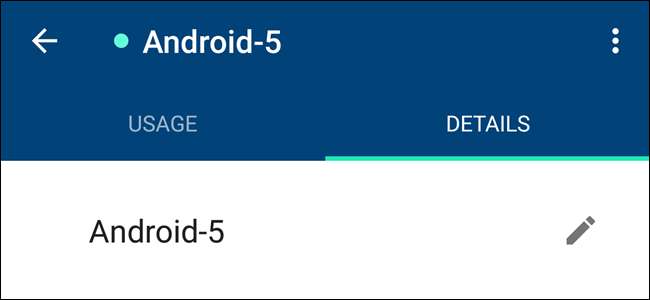
En av de mest värdefulla funktionerna i Google Wifi för mig är möjligheten att titta på min nätverksaktivitet på en enhetsnivå. Saken är att många enheter inte rapporterar sig korrekt till routern, så det är svårt att säga vad som är vad. Så här tar du reda på det och ändrar sedan namnet.
RELATERAD: Så här visar du ditt nätverks dataanvändning på Google WiFi
Första saker först: du måste hitta en lista över alla enheter i ditt nätverk. Vi har en detaljerad guide om hur man gör det, så vi rekommenderar att du läser det först. Men här är det snabba och smutsiga:
- Öppna Google Wifi-appen och svep över till den andra fliken.
- Tryck på alternativet "Enheter".
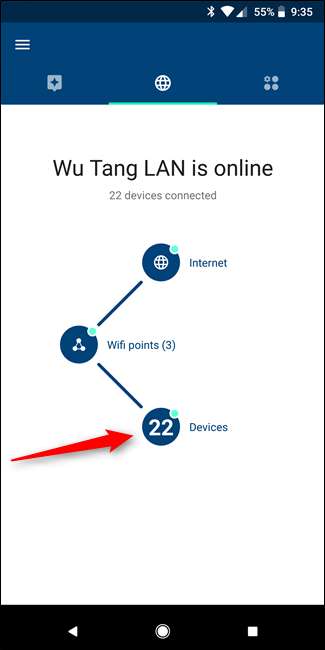
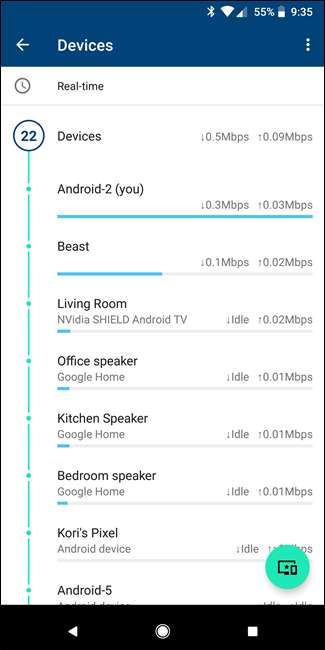
Enkelt, eller hur? Ja. Detta visar en lista över alla aktiva enheter i ditt nätverk. Hitta en enhet som inte har ett riktigt namn - något vagt, som "Android-5". Knacka på den och svep sedan över till fliken Detaljer.
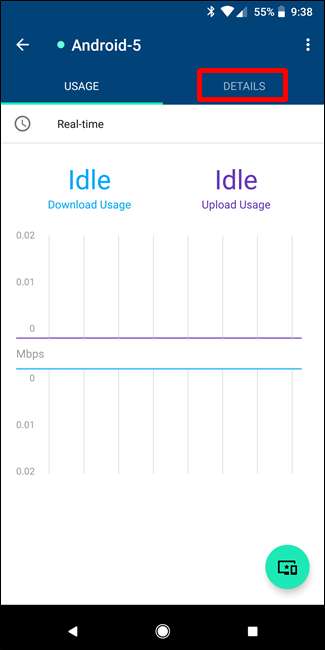
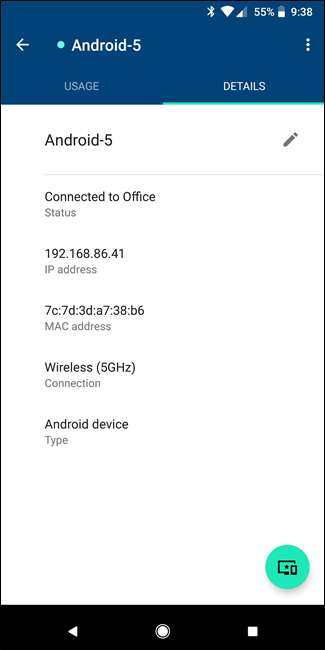
Här blir det lite knepigt, för du måste ta reda på vilken enhet det egentligen är. Om du har mer än en Google Wifi är det första du börja med att kontrollera vilken enhet enheten är ansluten till. I vårt testexempel här är Android-5 ansluten till mitt Office Wifi, så åtminstone kan jag peka på det på den platsen.
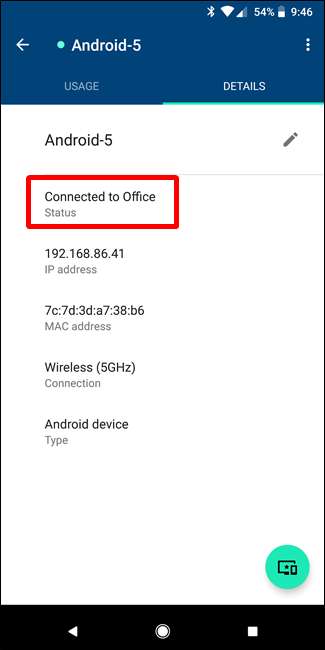
RELATERAD: Hur man hittar någon enhets IP-adress, MAC-adress och andra nätverksanslutningsdetaljer
Därifrån är det bästa att göra att identifiera vilken enhet det här är med IP-adressen. Ergo, du måste veta hur du hittar IP-adressen på alla dina enheter, vilket kan vara utmanande. Om du inte är säker på hur du hittar den här informationen har vi det en praktisk guide som täcker i princip alla enheter . Varsågod.
I vårt testscenario fann jag att “Android 5” faktiskt är min Nexus 6P.
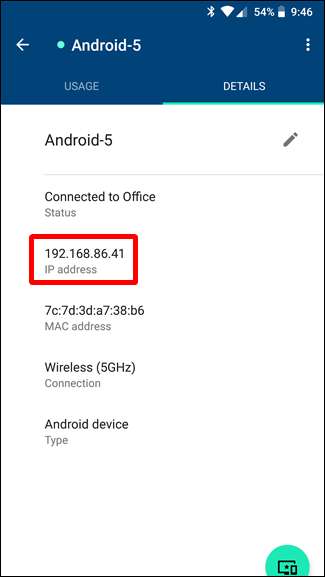
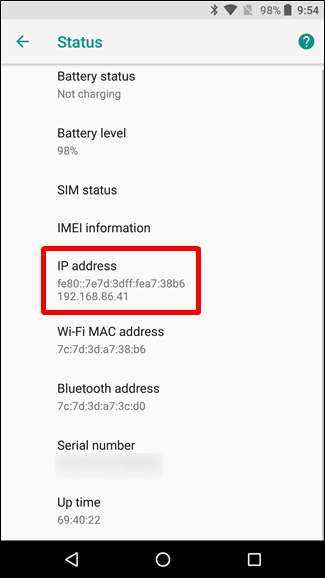
När du har identifierat enheten genom att matcha IP-adresserna trycker du bara på den lilla pennikonen för att ändra namnet. Ge enheten ett nytt namn, tryck på knappen "Spara" så är du klar.
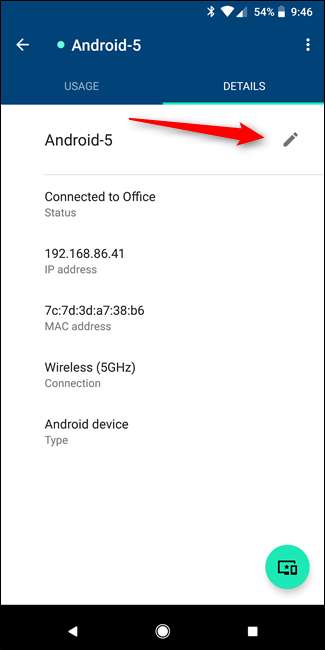

Nu gör du bara detta för varje enhet i ditt nätverk (ha det kul) för att alltid veta vad som äter upp din bandbredd.







